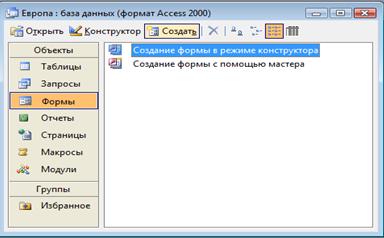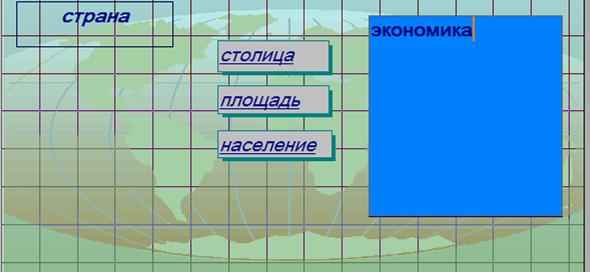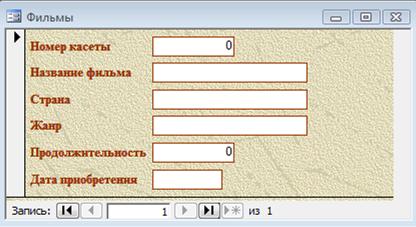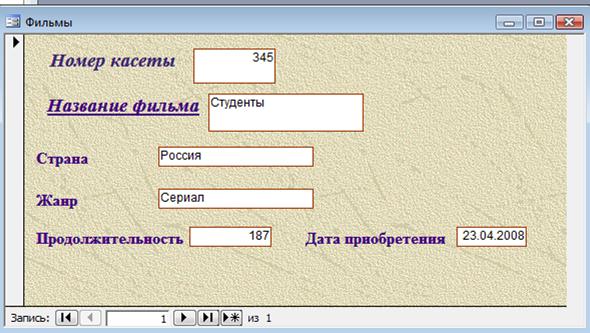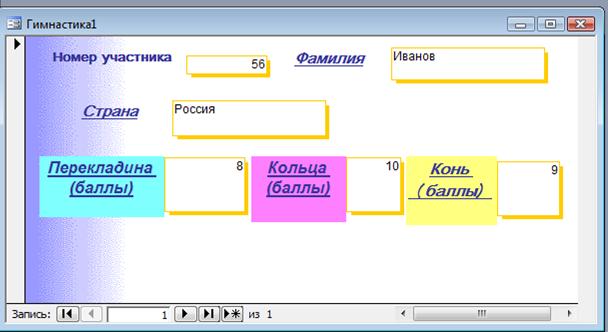|
Главная\Документы\Для учителя информатики При использовании материалов этого сайта - АКТИВНАЯ ССЫЛКА и размещение баннера -ОБЯЗАТЕЛЬНО!!!
Методическая разработка по информатике "Microsoft Access. Формы" Разработку урока по информатике прислала: учитель информатики Ожигова О.С. МОУ "Средняя общеобразовательная школа 93", Новокузнецк, 2009 г., E-mail - Oshigova@mail.ru, Тема: «Access. Формы»Цель: подготовить теоретический и практический материал в Microsoft Office Access. Контингент: 9 класс, базовый уровень.
Данная методическая разработка является частью общего курса информатики средней общеобразовательной школы. Эта работа посвящена рассмотрению форм в Microsoft Office Access и, в общей сложности, рассчитана на 4-5 часов. Она включает в себя теоретические основы по данной теме, фронтальную лабораторную работу, индивидуальную лабораторную работу, а также контрольную работу. Требования к ЗУНам до изучения темы: основы работы в Windows; работа с таблицами в Microsoft Office Access: создание таблицы с помощью ввода данных, с помощью мастера, с помощью конструктора, фильтры. Требования к ЗУНам после изучения темы: работа с формами в Micro-soft Office Access: создание формы с помощью мастера, с помощью конструк-тора, изменение и настройка полей формы. Требования к программному и аппаратному обеспечению: В процессе изучения темы потребуется компьютерный класс, оснащённый компьютерами на базе процессоров от Pentium II, имеющих не менее 64 Мб ОЗУ и частотой 200 МГц и выше, на которых установлено следующее программное обеспечение: операционная система Microsoft Windows XP Professional версия 2002, Microsoft Office Access 2003. Тематическое планирование № | Тема урока | Тип урока | Кол-во часов | 1 | Microsoft Office Access. Формы | Лекция | 1 | 2 | Работа с формами | Фронтальная лабораторная работа | 1 | 3 | Работа с формами | Индивидуальная лабораторная работа | 1 | 4 | Работа с формами | Контрольная работа | 1 |
Урок №1Тема урока: Microsoft Office Access. Формы Итак, мы познакомились с принципами проектирования бах данных приемом создания таблицы, вводом и редактированием данных в таблице. Прежде, чем перейти к формам, вы должны были научиться работать с таблицами, так как большинство форм создается на базе таблицы. Формы являются основным средством организации интерфейса пользователя в приложения Access. Вы можете создавать формы с различными целями. Вывод и редактирование данных. Это наиболее распространенная область применения форм. Формы обеспечивают вывод данных на экран, предоставляя возможность настраивать их на представление в базе данных. Благодаря формам значительно улучшается внесение изменений, добавление и удаление данных. В форме вы можете сделать доступными только для чтения все данные или определенную их часть, автоматически выбирать информацию из связанных таблиц, вычислять отображаемые значения, скрывать и, наоборот, выводить некоторые данные в зависимости от значений других полей записи или от выбранных пользователем параметров. Ввод данных. Вы можете создавать формы, предназначенные только для ввода в базу данных новой информации или значений, помогающих автомати-зировать работу приложений. Создание форм с помощью мастера. Автоматизированные средства представляет Мастер форм – специальное программное средство, создающее структуру формы в режиме диалога с разработчиком. Мастер форм можно запускать из окна База данных щелчком на значке Создание формы с помощью мастера на панели Формы. - на первом этапе работы Мастера форм выбирают таблицы и поля, которые войдут в будущую форму.
- на втором этапе выбирается внешний вид формы.
- на третьем этапе выбирается стиль оформления формы.
- на последнем этапе выполняется сохранение формы под заданным именем.
Здесь же можно включить переключатель Изменить макет Формы, который открываеттолько что созданную форму в режиме Конструктора. Структура формы. Как видно из рис. 1, форма имеет три основных раздела: - область заголовка,
- область данных
- область примечания.
Линии, разделяющие разделы, перетаскиваются по вертикали с помощью мыши – это позво-ляет изменять размеры разделов так, как требуется 
Рис. 1. Структура формы, созданной мастером
Разделы заголовка и примечания имеют чисто оформительское назначение – их содержимое напрямую связано с таблицей, на которой основана форма. Раздел данных имеет содержательное значение – в нем представлены элементы управления, с помощью которых выполняется отображение данных или их ввод. Разработчик формы может разместить здесь дополнительные элементы управления для автоматизации ввода данных (переключатели, флажки, списки и другие, типичные для приложений Windows). Элементы управления формы. Элементы управления, которыми может пользоваться разработчик, представлены на Панели элементов (рис. 2). Ее открывают щелчком по соответствующей кнопкепанели инструментов Microsoft Access или командой Вид →Панель элементов. 
Рис. 2. Панель элементов.Выбор элемента управления выполняется одним щелчком на его значке в Панели элементов, после чего следующим щелчком в поле формы отмечается место, куда он должен быть поставлен. Вместе с элементом в поле формы вставляется его присоединенная надпись. Основными элементами оформления формы являются текстовые надписи и рисунки. Для создания в форме текстовых надписей служат два элемента управления – Надпись и Поле. В качестве надписи можно задать произвольный текст. Элемент Поле отличается тем, что в нем отображается содержимое одного из подлей таблицы, на которой основана форма, то есть при переходе от записи к записи текст может меняться. Для создания графических элементов управления служат элементы управ-ления Рисунок, Свободная рамка объекта и Присоединенная рамка объекта. рисунок выбирается из графического файла и вставляется в форму. Элемент Свободная рамка отличается тем, что это не обязательно рисунок – это может быть любой объект OLE, например мультимедийный. Элемент Присоединенная рамка объекта тоже в какой – то степени может служить для оформления формы, но его содержимое берется не из назначенного файла, а непосредственно из таблицы базы данных (если она имеет поле объекта OLE). Естественно, что при переходе между записями содержимое этого элемента будет меняться. Управление последовательного перехода. Пользователь, для которого собственно и разрабатывалась форма, ожидает, что ввод данных в нее должен происходить по элементам управление слева направо и сверху вниз. Физически последовательность перехода – это порядок перехода к следующему полю по окончании работы с предыдущим. 
Рис. 3. Последовательность переходаОна легко проверяется с помощью клавиши ТАВ. Если при последовательных нажатиях на эту клавишу фокус ввода «мечется» по всей форме, значит, последовательность перехода не рациональна и ее надо исправить. Для управления последовательного перехода служит диалоговое окно Последовательность перехода (рис. 3). В нем представлен список элементов управления формы. Порядок элементов в списке соответствует текущему порядку перехода. Изменение порядка перехода выполняется перетаскиванием в два приема: 1) щелчком на кнопке маркера слева от названия выделяется элемент управления (кнопка мыши отпускается); 2) после повторного щелчка с перетаскиванием элемент перемещается на новое место. Закончив разработку макета формы, ее следует закрыть и сохранить под заданным именем. После открытия формы в окне База данных с ней можно работать: просматривать или редактировать данные из базовой таблицы. Проверку последовательности перехода выполняют клавишей ТАВ. Урок №2Тема: Фронтальная лабораторная работаЗадание 1: Создать форму в Microsoft Access, основанную на таблице «Страны». - Запуск приложения Access.
- Создать новую базу данных и назвать ее «Европа».
- Создать таблицу «Страны». Поля таблицы: страна (текстовый), население (текстовый), площадь (числовой), столица (числовой), экономика (поле МЕМО), карта(поле объекта OLE), заполнить таблицу (минимум тремя строками)
- Создать форму.
Для создания формы необходимо перейти (рис. 4) в окно Европа: база данных. Затем переключим окно на вкладку Формы и нажмем создать. 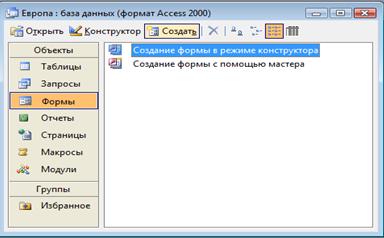
Рис. 4. Окно базы данных в режиме создания формыПосле нажатия кнопки Создать на экране появляется окно Новая форма (рис. 5), 
Рис. 5. Окно Новая формав котором в качестве источника данных выберем таблицу Страны. Теперь мы должны выбрать пункт Мастер форм. Далее будем, следуя подсказкам Мастера форм, выполнять следующий алгоритм создания формы. Алгоритм создания формы.1.В окне Создание форм нажмем кнопку и перенесем все поля в форму (рис. 6). 
Рис. 6. Окно Создание форм2.Нажмем кнопку Далее. 3.Выберем В один столбец. 4.Нажмем кнопку Далее. 5.Выберем Международный. 6.Нажмем кнопку Далее. 7.Оставим имя Страны. 8.Нажмем Готово. В результате проделанных операций на экране появляется окно Европа: база данных. Работать с созданной нами базой данных неудобно из-за стандартного расположения полей. Перестроим полученную форму при помощи Конструктора форм. Для вызова конструктора необходимо нажать кнопку Конструктор, расположенную на Панели инструментов. После запуска режима Конструктор на экране появляется окно (рис. 7). В этом окне мы можем выделить три поля: 
Рис. 8. Окно формы в режиме Конструктор - Заголовок формы;
- Область данных;
- Примечание формы.

Рис. 9. Панель меню ВидЗадание 2: Настроить поля формы. Алгоритм настройки поля формы. 1. Настройка размера поля: - Установить курсор на поле экономика;
- Щелкнуть левой клавишей мыши;
- Изменить размер этого поля;
2. Изменение местоположения поля: - Переместить курсор вдоль выделенного поля Экономика;
- Нажать левую клавишу мыши, и удерживая ее, установить поле в положении указанное на рисунке.
3. Изменение свойств поля: - Щелкнуть правой клавишей мыши на поле Экономика (рис. 10);

Рис. 10. Меню для настройки свойств поля в Access- выбрать в меню пункт Свойства;
- установить вкладку Все (рис. 11)

Рис. 11. Окно настройки свойств поля После установки всех параметров закроем окно Свойства и настроим остальные поля. После настройки всех полей формы получим на экране форму, изображенную на рисунке. Создание формы закончено (рис. 12). 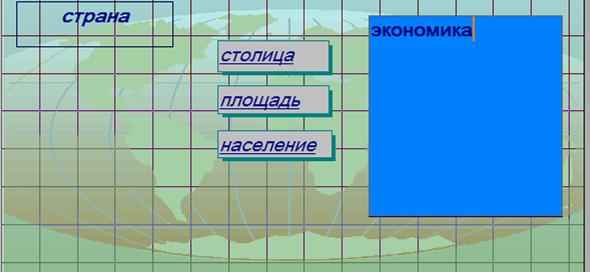
Рис. 12. Вид формы страны после настройкиУрок №3Тема: Индивидуальная лабораторная работаВариант 1 1. Создать базу данных «Видеотека», таблицу «Видеотека», заполнить ее (минимум 3 строки) 2. Создать форму «Фильмы» (см. рис. 1) 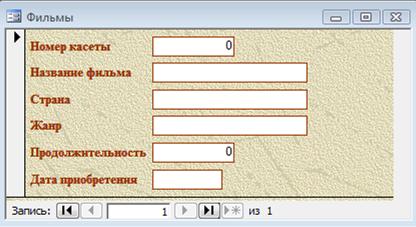
Рис. 1. Окно формы «Фильмы»3. Настроить поля формы как указано на рис.2 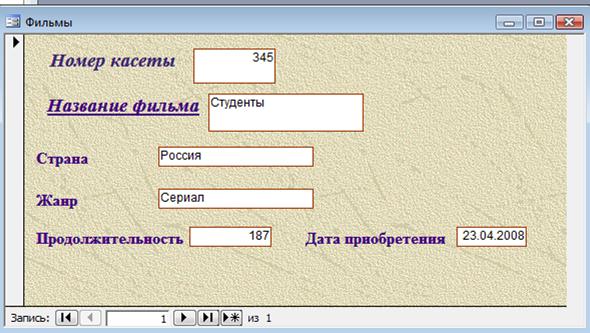
Рис. 2. Окно формы «Фильмы»4. Ввести в режиме «Форма» пять новых записей о фильмах. 5. Перейти к первой записи в базе данных. Вариант 2 1. Создать базу данных «Спортивная гимнастика», создать таблицу «Гимнастика», заполнить ее (минимум 3 строки) 2. Создать форму «Гимнастика» (см. рис. 3) 
Рис. 3. Окно формы «Гимнастика»3. Настроить поля формы как указано на рис. 4 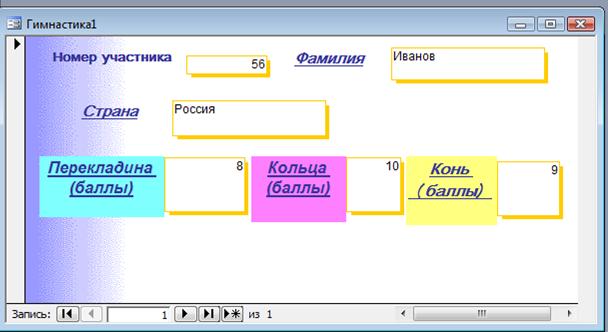
Рис. 4. Окно формы «Гимнастика»4. Ввести в режиме «Форма» пять новых записей о спортсменах. 5. Перейти к первой записи в базе данных. Урок №4Тема: Контрольная работаКонтрольная работа на два варианта содержит теоретическую и практическую часть, теоретическая часть обязательна для всех, оценка «удовлетворительно», выполнение первых двух практических заданий – «хорошо», задание 3 – «отлично». Задания: Теория: 1. Напишите алгоритм создания формы. 2. Назовите элемент управления формы. Практика: 1. Создать форму 2. Настроить поля формы как указано на рисунке 3. Вставить рисунок в Поле OLE Алгоритм вставки рисунка в Поле OLE 1. Установить курсор в поле с типом данных Поле OLE 2. Выбрать в главном меню пункт Вставка 3. Выбрать пункт Объект 4. В появившемся окне Вставка объекта выбрать пункт Новый рисунок, Обзор и с рабочего стола добавить рисунок. Вариант 1 1. Форма «Кинотеатры» (указание: у поля Клип тип данных – Поле OLE) 2. Рисунок 
Вариант 2 1. Форма «Времена года» (указание: у поля Время года тип данных – Поле OLE) 2. Рисунок

Список литературы 1. Вейскас, Дж. Эффективная работа Microsoft Access 2003. / Дж. Вейскас. – СПб.: Питер, 2005. – 1168с. 2. Макарова, Н.В. Информатика. 10 – 11 класс. / Н.В. Макарова. – СПб.: Пи-тер, 2000. – 304с. 3. Симонович, С.В. Информатика. Базовый курс. 2-е издание / С.В. Симоно-вич. – СПб.: Питер, 2004. – 640с. 4. Шарфин, Ю. Основы компьютерной технологии. / Ю. Шарфин. – М.: 1997, 656с. Методическая разработка по информатике "Microsoft Access. Формы"
Опубликовано 20.03.2011 г.
-
|